

Systém Windows 8.1 obsahuje veľa pozitívnych zmien a niektoré z nich spoločnosť Microsoft nehovorila dostatočne podrobne. Medzi tieto zmeny patria vynikajúce funkcie správy súkromia pri používaní aplikácií z Windows Store. Tento článok sa zameria na tieto možnosti, ktoré považujem za skutočne užitočné. Ak sa chcete naučiť, ako špecifikovať informácie, ktoré budú k dispozícii pre vaše aplikácie, prečítajte si túto príručku..
Nastavenia ochrany osobných údajov, ktoré boli k dispozícii v systéme Windows 8
V systéme Windows 8 v časti „Ochrana osobných údajov“, ktorú nájdete v aplikácii „Nastavenia PC“, sú k dispozícii iba tri možnosti, pomocou ktorých môžete povoliť alebo zakázať aplikáciám prístup k vašej polohe, svojmu menu, avataru a iným informáciám o účte..
V systéme Windows 8.1 prešla sekcia „Ochrana osobných údajov“ zásadnými zmenami a teraz pozostáva z 5 podsekcií, z ktorých každá obsahuje veľké množstvo nastavení ochrany osobných údajov. V porovnaní s Windows 8 je to obrovské zlepšenie..
Ako získať prístup k nastaveniam ochrany osobných údajov v systéme Windows 8.1
Najprv musíte otvoriť aplikáciu Nastavenia PC. Existuje niekoľko spôsobov, ako to urobiť. Napríklad stlačte kláves Win + i na klávesnici a keď sa na pravej strane obrazovky zobrazí panel Možnosti, vyberte možnosť Zmeniť nastavenia počítača úplne dole..

Po otvorení aplikácie Nastavenia počítača vyberte časť „Ochrana osobných údajov“.
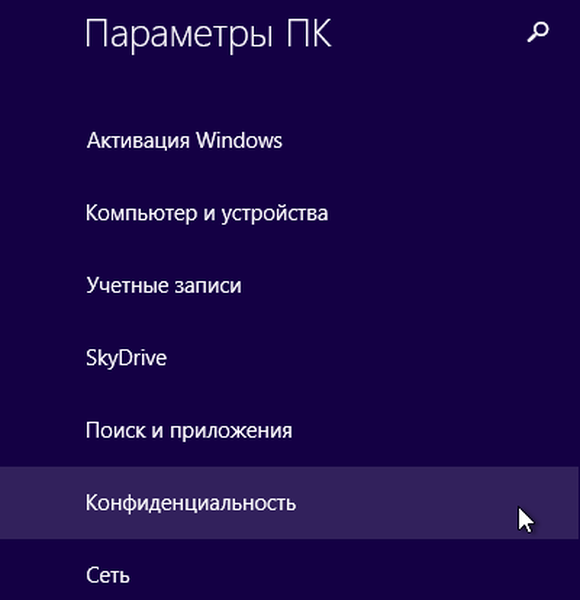
Tu nájdete 5 podsekcií. Prvé dve („Všeobecné“ a „Poloha“) zahŕňajú nastavenia týkajúce sa vášho súkromia. Ostatné tri podsekcie majú nastavenia týkajúce sa povolení, ktoré môžete dať moderným aplikáciám na používanie rôznych zariadení - webové kamery, mikrofóny atď. Tieto povolenia sa však nevzťahujú na tradičné desktopové aplikácie..
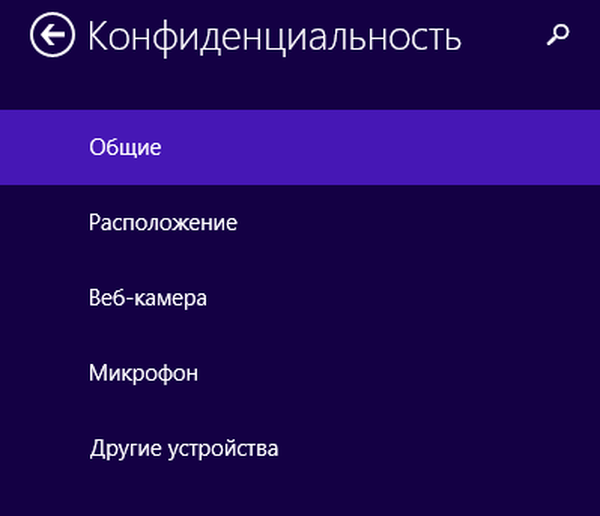
V tomto článku budeme hovoriť o prvých dvoch podsekciách: Všeobecné a Poloha. Ďalšie podkapitoly budeme posudzovať v samostatnom článku..
Ako nastaviť nastavenia ochrany osobných údajov v systéme Windows 8.1
Najprv sa pozrime na časť Všeobecné. Pozostáva z prepínačov pre nasledujúce nastavenia ochrany osobných údajov:
Msgstr "Povoliť aplikáciám prístup k môjmu menu, avataru a iným údajom." - Tento parameter hovorí sám za seba a pre mnoho aplikácií musí byť povolený (napríklad pre Skype).
„Povoliť aplikáciám používať moje ID príjemcu reklamy“ - Spoločnosť Microsoft vytvorí identifikátor príjemcu reklamy na základe používateľského účtu. Ak nechcete, aby sa tento identifikátor používal na zobrazovanie reklám v aplikáciách, vypnite ho. To však neznamená, že sa už v aplikáciách nebudú zobrazovať reklamy. Iba zobrazujete reklamy, ktoré nie sú založené na vašich záujmoch.
„Povoľte filtru SmartScreen na kontrolu webového obsahu (URL), ktorý môžu aplikácie používať windows" - Táto možnosť predstavuje novú a dôležitú bezpečnostnú funkciu. Systém Windows 8.1 používa filter SmartScreen, aby zabezpečil, že aplikácie nemajú prístup k škodlivým webovým stránkam. Dôrazne odporúčame túto možnosť zakázať..
„Zobraziť textové návrhy založené na klávesnici alebo písaní rukou na tomto počítači“ - Verím, že tento parameter je samovysvetľujúci.
„Povoliť webovým serverom poskytovať miestne informácie prístupom k môjmu zoznamu jazykov“ - Niektoré aplikácie v obchode Windows Store môžu ponúkať obsah založený na jazyku nainštalovanom v operačnom systéme ako hlavný. Ak si neželáte, aby sa to stalo, vypnite túto funkciu..
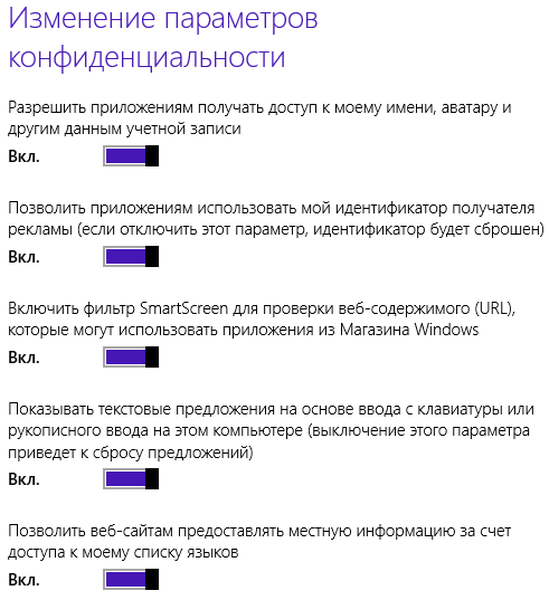
Ak chcete povoliť alebo zakázať ktorýkoľvek z týchto parametrov, posuňte príslušný prepínač do požadovanej polohy.
Nastavenie prístupu k polohe
Ďalším významným zlepšením v systéme Windows 8.1 je to, že teraz môžete vybrať aplikácie, ktoré môžu používať vaše údaje o polohe a ktoré nemôžu. Ak to chcete urobiť, v aplikácii „Nastavenia PC“ prejdite do časti „Ochrana osobných údajov“ a potom vyberte podsekciu „Poloha“..
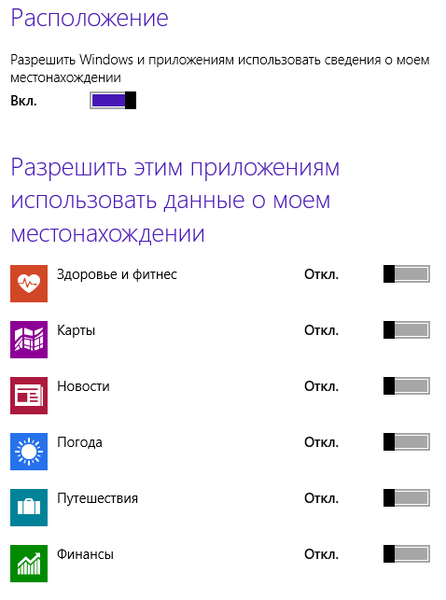
Tu uvidíte hlavný prepínač: „Povoliť systému Windows a aplikáciám používať informácie o mojej polohe“. Ak ho nastavíte do polohy „Vypnuté“, všetky aplikácie z obchodu Windows Store nebudú môcť použiť vaše údaje o polohe. Aj keď je však zapnutá, aplikácie stále nebudú môcť používať údaje o polohe a rozlíšenie pre každú aplikáciu sa musí nastaviť osobitne. Tento prístup sa mi veľmi páči..
Dúfam, že vám tento článok bude užitočný. Ak máte akékoľvek otázky, pošlite mi ich pomocou nasledujúceho formulára.
Prajem pekný deň!











